|
TUTORIAL CILINDROS
Merci beaucoup LuzCristina de m'avoir invité à traduire tes tutoriels en français.
Le tutoriel a été créé avec PSP9 et traduit avec PSPX7, mais il peut également être exécuté avec les autres versions. Suivant la version utilisée, vous pouvez obtenir des résultats différents. Depuis la version X4, la fonction Image>Miroir a été remplacée par Image>Renverser horizontalement, et Image>Renverser avec Image>Renverser verticalement. Dans les versions X5 et X6, les fonctions ont été améliorées par la mise à disposition du menu Objets. Avec la nouvelle version X7, nous avons à nouveau Miroir/Retourner, mais avec nouvelles différences. Consulter, si vouz voulez, mes notes ici Certaines dénominations ont changées entre les versions de PSP. Les plus frequentes dénominations utilisées:   Vos versions ici Vos versions ici Nécessaire:  Pour le déco merci Lori Rhae. Le reste du matériel est de Luz Cristina. (ici les liens vers les sites des créateurs de tubes)  consulter, si nécessaire, ma section de filtre ici Filters Unlimited 2.0 ici Mura's Seamless - Stripe of Cylinder ici Filter Factory Gallery S - Itsa edge thing ici FM Tile Tools - Saturation Emboss ici Mura's Meister - Perspective Tiling ici AAA Frames - Foto Frame ici Flaming Pear - Flexify 2 ici Filtres Mura's Seamless et Factory Gallery peuvent être utilisés seuls ou importés dans Filters Unlimited. voir comment le faire ici). Si un filtre est fourni avec cette icône,  N'hésitez pas à changer le mode mélange des calques et leur opacité selon les couleurs utilisées. Dans les plus récentes versions de PSP, vous ne trouvez pas le dégradé d'avant plan/arrière plan ou Corel_06_029. Vous pouvez utiliser le dégradé des versions antérieures. Ici le dossier Dégradés de CorelX.  1. Ouvrir une nouvelle image transparente 1000 x 900 pixels. 2. Placer en avant plan la couleur #322921, et en arrière plan la couleur #ccc0ad. 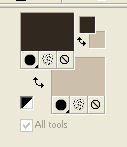 Préparer en avant plan un dégradé de premier plan/arrière plan, style Linéaire. 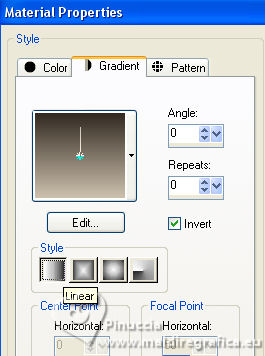 Remplir  l'image transparente du dégradé. l'image transparente du dégradé.3. Effets>Modules Externes>Mura's Seamless - Stripe of Cylinder, par défaut 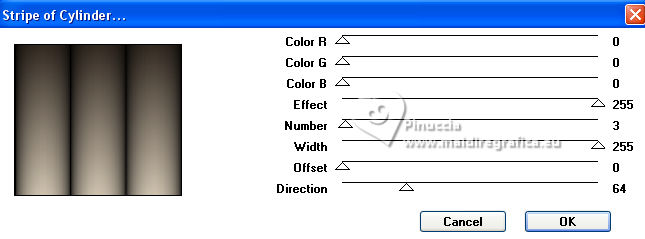 4. Effets>Modules Externes>Filters Unlimited 2.0 - Lens Effects - Vertical Slices, par défaut 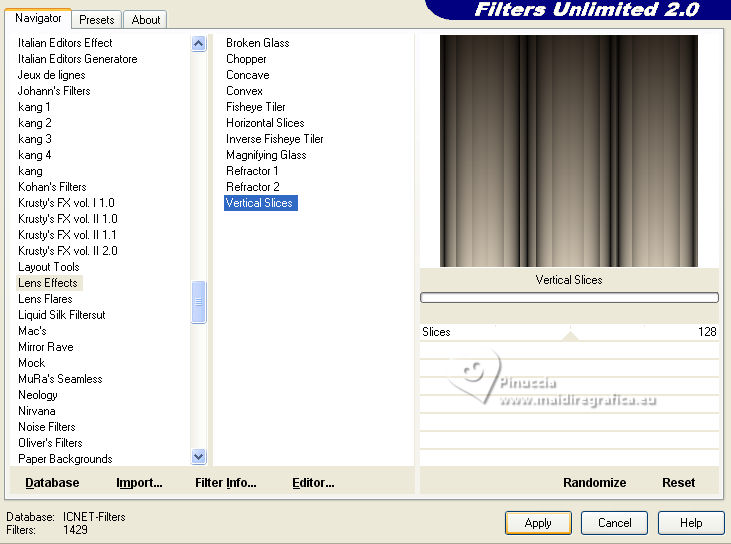 5. Effets>Modules Externes>Filters Unlimited 2.0 - Filter Factory Gallery S - Itsa edge thing, par défaut. 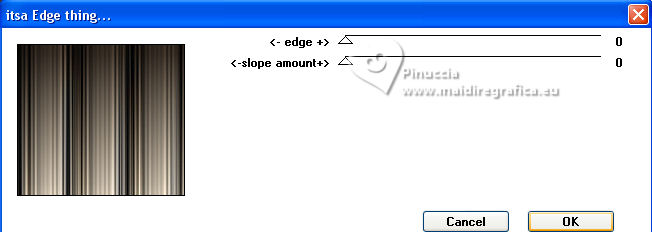 6. Effets>Modules Externes>FM Tile Tools - Saturation Emboss, par défaut.  7. Calques>Dupliquer. 8. Effets>Modules Externes>AAA Frames - Foto Frame. 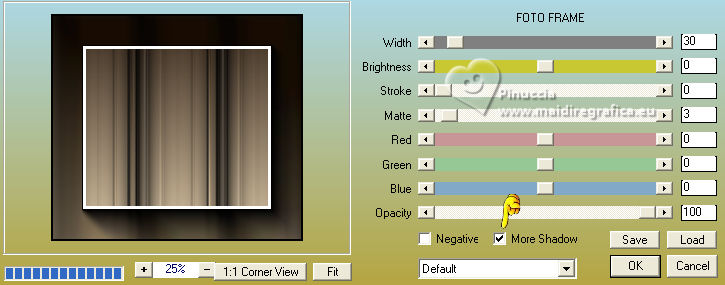 9. Effets>Modules Externes>Mura's Meister - Perspective Tiling. 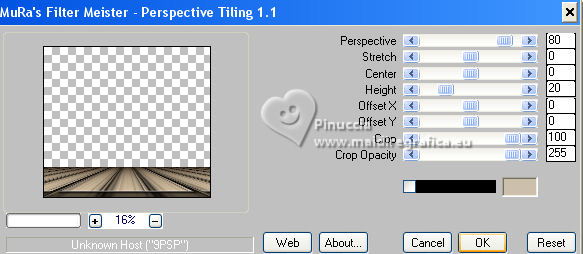 10. Calques>Dupliquer. 11. Effets>Modules Externes>Flaming Pear - Flexify 2. 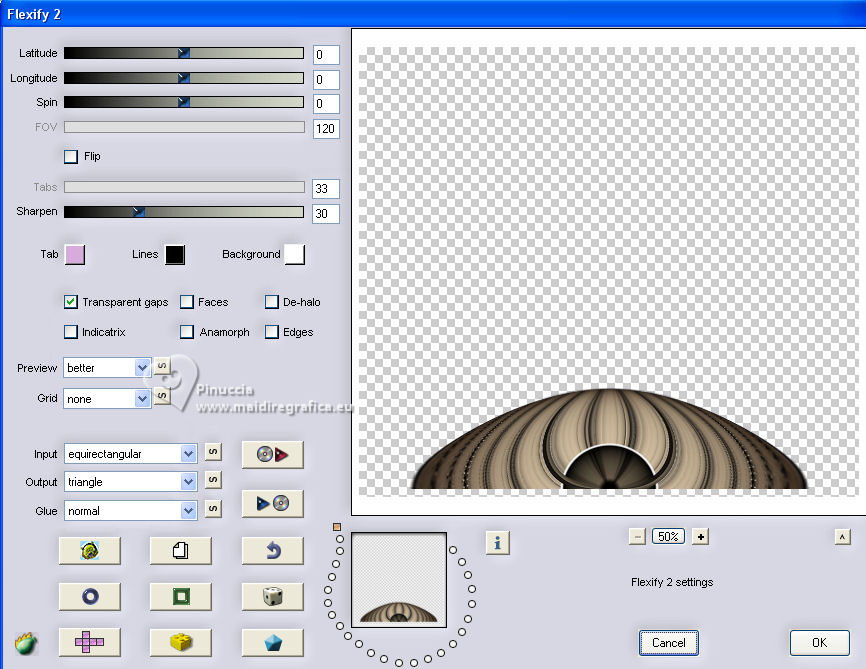 12. Image>Renverser. 13. Effets>Effets d'image>Décalage. 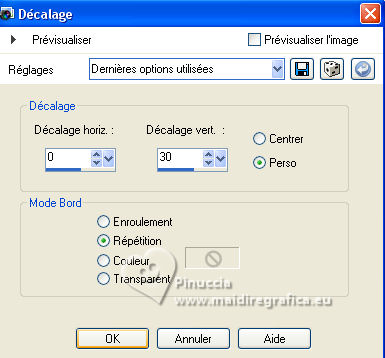 14. Effets>Modules Externes>FM Tile Tools - Blend Emboss, par défaut.  15. Calques>Dupliquer. 16. Effets>Effets géométriques>Pentagone 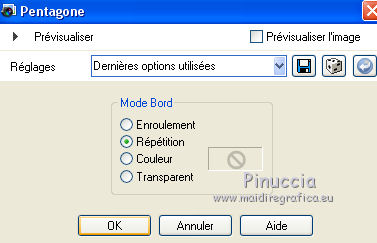 17. Effets>Effets d'image>Décalage. 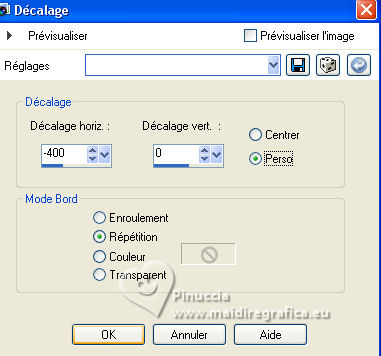 18. Effets>Effets de réflexion>Miroir rotatif.  Calques>Fusionner>Fusionner le calque de dessous. 19. Effets>Effets 3D>Ombre portée.  20. Vous positionner sur le calque de dessous, Copie de Raster 1. 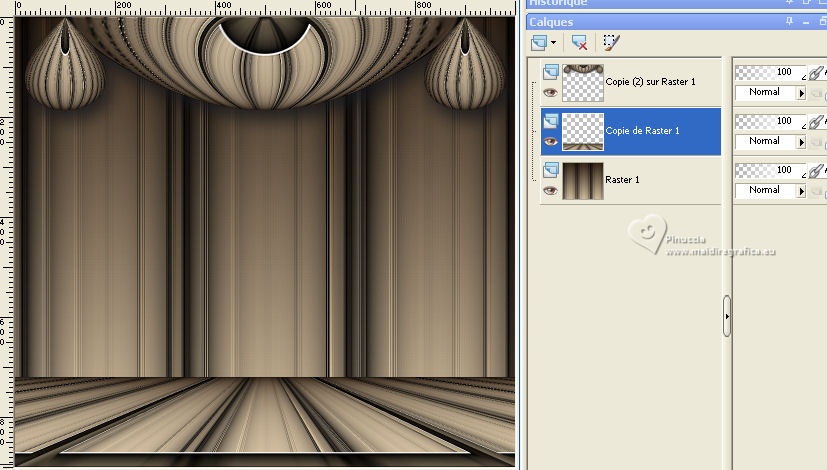 21. Calques>Dupliquer. 22. Effets>Effets d'image>Décalage. 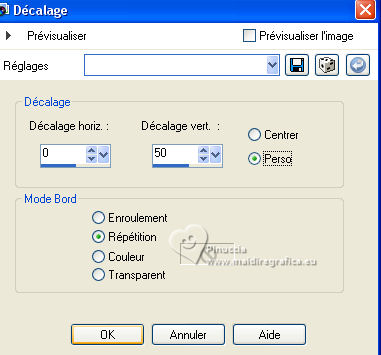 23. Activer l'outil Baguette magique  et cliquer dans la partie noire pour la sélectionner.  24. Effets>Effets de textures>Textile Couleur du tissage: couleur d'arrière plan couleur des interstices: couleur d'avant plan  25. Effets>Modules Externes>FM Tile Tools - Saturation Emboss, par défaut.  Sélections>Désélectionner tout. 26. Effets>Effets d'image>Décalage. 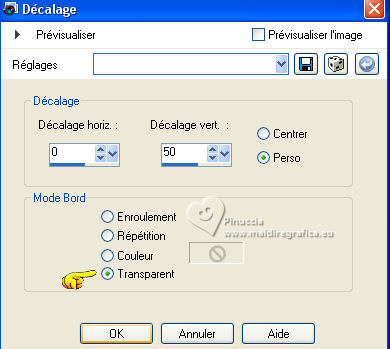 27. Effets>Effets 3D>Ombre portée, comme précédemment.  28. Vous positionner sur le calque du bas de la pile, Raster 1. Calques>Dupliquer. 29. Effets>Effets de réflexion>Kaléïdoscope. 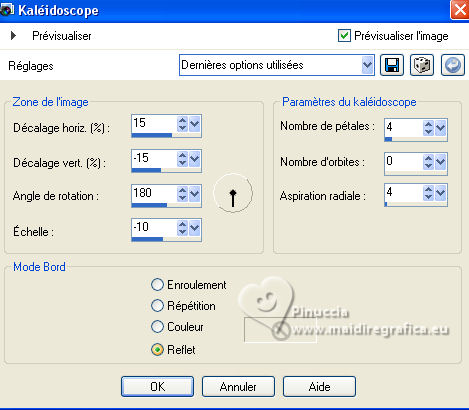 30. Ouvrir un des deux misted, pour moi Misted2-LuzCristina 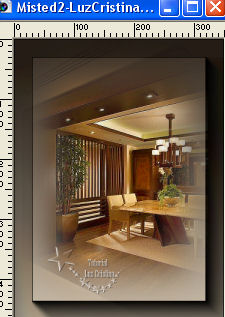 Édition>Copier. Revenir sur votre travail et Édition>Coller comme nouveau calque. Positionner  le tube au centre. le tube au centre. 31. Vous positionner sur le calque du haut de la pile. Ouvrir le tube 7348-Luz Cristina  Édition>Copier. Revenir sur votre travail et Édition>Coller comme nouveau calque. Déplacer  le tube à gauche. le tube à gauche.Effets>Effets 3D>Ombre portée, comme précédemment. 32. Ouvrir le déco Deco 69-Luz Cristina 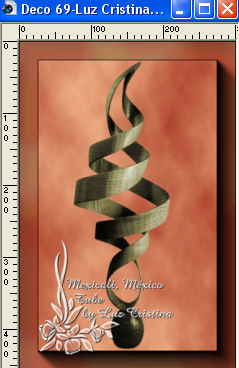 Édition>Copier. Revenir sur votre travail et Édition>Coller comme nouveau calque. Déplacer  le tube en bas à droite. le tube en bas à droite.Coloriser le tube en fonction de vos couleurs. Effets>Effets 3D>Ombre portée, comme précédemment. 33. Image>Ajouter des bordures, 3 pixels, symétrique, couleur foncée. Image>Ajouter des bordures, 60 pixels, symétrique, couleur claire. Activer l'outil Baguette magique  et cliquer dans le dernier bord pour le sélectionner. 34. Effets>Modules Externes>AAA Frames - Foto Frame. 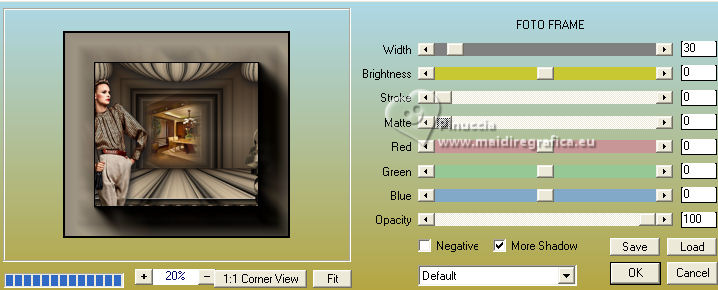 Sélections>Désélectionner tout. 35. Image>Ajouter des bordures, 2 pixels, symétrique, couleur foncée. 36. Image>Redimensionner, 84%, redimensionner tous les calques coché. Signer votre travail et enregistrer en jpg. Pour les tubes de cette version merci Luz Cristina   Si vous avez des problèmes, ou des doutes, ou vous trouvez un link modifié, ou seulement pour me dire que ce tutoriel vous a plu, vous pouvez m'écrire. |